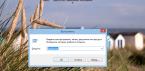Программа Скайп предоставляет огромные возможности для общения. Но, как и практически каждое ПО она имеет свои недостатки и сбои в работе, которые отражаются на удобстве ее использования. Обычно эти проблемы легко решаемы. Одной из распространенных сложностей является следующая. Представьте, вы включаете компьютер с целью пообщаться с родными или коллегами по работе и с удивлением обнаруживаете, что пропали контакты в скайпе. Что делать? Неужели все они потеряны безвозвратно и придется устанавливать их заново. И хорошо если их не больше десятка. У некоторых только наиболее важных насчитывается не меньше сотни и в придачу может быть, что некоторые специально. Можно ли восстановить эти данные? Да, можно!
Можно свести к минимуму все сложности связанные с восстановлением, если попросту позаботиться об этом заранее. В самом Скайпе есть функция, позволяющая сделать резервное копирование контактов на случай взлома аккаунта и других возможных проблем. Чтобы воспользоваться этим, необходимо выполнить следующие шаги:
- Открываем Скайп.
- Ищем вкладку «Контакты».
- Кликаем на нее и в выпавшем окне выбираем графу дополнительно.
- Наводим, на нее курсор и открываем вкладку «Сделать резервные копии списка контактов».
- Программа предлагает создать папку для этого. Делаем полностью все, что она говорит.
Если операция прошла успешно в следующий раз после исчезновения контактов будет достаточно найти ту же вкладку только теперь нажать «Восстановить список контактов из резервного файла».
Внимание! Предусмотрите ситуацию с возможным исчезновением контактов из Скайпа заранее. Сделать резервную копию особенно необходимо тем, у кого список адресатов исчисляется десятками или даже сотнями.

По практике знаю, что некоторые проблемы возникают по причине неправильно выставленных настроек. Кстати, как правильно настроить Skype вы узнаете . Поэтому прежде чем впадать в панику по поводу утерянных данных следует проверить, не являемся ли мы сами причиной их исчезновения. Операция выполняется следующим образом:
- Заходи в Скайп.
- Открываем вкладку контакты.
- Наводим курсор на списки и нажимаем на «Все».
Если пропавшие контакты вернулись, значит, удалось избежать ненужных проблем и сложностей. Если предыдущие два шага не помогли можно предпринять дополнительные усилия для восстановления аккаунтов, но они являются более сложными и требуют определенных навыков.
Для начала необходимо полностью закрыть Скайп. Теперь открываем любую папку, без разницы какую. Открываем ее, и в правом верхнем углу находим поисковую строку. Дальше действуем по следующему плану:
- Вбиваем в строку %appdata%.
- Жмем Enter.
- Ищем папку скайпа.
- Переносим ее в другое место.
- Запускаем Скайп заново.
Эта процедура должна помочь в большинстве случаев. Программа начинает искать папку в другом месте и автоматически восстанавливать все поврежденные сектора. После запускаем Скайп и смотрим в большинстве случаев контакты вернуться на место.
Если нет, можно попробовать найти файл, где скайп хранит контакты, историю переписки и все остальное. Эту папку можно найти под адресом:
- C:\Documents and Settings\;
- Имя пользователя;
- Application Data;
- Skype;
- «Ваш ник в скайпе»;
Именно в ней содержится вся интересующая вас информация. Если ее нет, то восстановить контакты вряд ли получится. При случайном удалении попробуйте воспользоваться функцией автоматического сохранения системы и откатить изменения на сутки назад.
Исчезновение контактов из Скайпа достаточно неприятное событие, но при грамотном подходе вероятность вернуть их составляет около 90%.
Исчезающие контакты – это, пожалуй, самый неприятный баг, который время от времени появляется в каждом мессенджере. Они – настоящий кошмар как разработчиков, так и пользователей. Представьте, вы открываете по работе Skype, а все контакты взяли и пропали. Конечно же, вы не помните наизусть все никнеймы. А если пользователей в списке больше сотни? Как восстановить контакты в Скайпе? И возможно ли это?
Копаемся в настройках
Первое, что нужно сделать при возникновении любого бага – проверить настройки. Возможно, ошибка появилась из-за того, что вы что-то в них изменили. Как узнать, всё ли в порядке?
1. Запустите Skype и откройте меню “Contacts”.
2. Выберите в подменю «Списки» пункт «Все».

Если друзья пропали в результате сбоя в настройках, то после этого они снова появятся, и вы сможете продолжить общение, не выспрашивая ники и не высылая повторные запросы на добавление.
Восстанавливаем вручную
Легче всего восстановить пропавших друзей в Skype, если вы периодически делаете резервные копии.
1. Запускаете Скайп и заходите в меню “Contacts”.
2. В подменю «Дополнительно» выбираете функцию создания резервной копии контакт-листа.

3. Выбираете место хранения vcf-файла с резервной копией данных и нажимаете «Сохранить». Теперь ваш список друзей в Скайп по состоянию на дату создания файла будет всегда доступен для восстановления.
И если в следующий раз контакты пропадут, то вы сможете легко их вернуть, открыв меню “Contacts” и выбрав в подменю «Дополнительно» восстановление данных из резервного файла.

Помните: чем больше у вас друзей, тем актуальнее для вас создание резервных копий.
Перемещаем папку %appdata%
Следующий способ восстановления контактов работает только с закрытым Скайпом. Вам понадобятся только папки на компьютере. Открываете любую из них, вводите в поисковой строке «%appdata%» (без кавычек) и нажимаете на Enter.

Теперь находите папку Скайпа и перемещаете её в другое место. После этого можно запускать программу.
При запуске Скайп начнет искать перемещенную папку и попутно произойдет процедура восстановления всех поврежденных секторов. В большинстве случаев это и возвращает потерянные контакты на место.
Восстанавливаем удаленные контакты
Иногда пользователь случайно удаляет нужных собеседников или делает это на эмоциях, а потом хочет добавить обратно. Если с момента удаления прошло не очень много времени, то потерянный таким образом контакт можно восстановить с помощью опции «Последние» в меню «Вид».

Теперь в списке контактов вы увидите всех пользователей, с которыми обменивались сообщениями или перезванивались в последнее время, и сможете снова добавить в свой Скайп удаленный контакт.
Вот самые простые и действенные методы восстановления потерянных друзей в Скайпе. А если проблема возникла с другими мессенджерами, например, с WhatsApp, рекомендуем , в которой подробно рассказано, что делать, если из вашего Вацап вдруг пропали все друзья.
Рад приветствовать вас, дорогие посетители! В этом уроке мы рассмотрим несколько способов, как восстановить контакты в скайпе. Эта статья будет полезна тем, кто удалил один или все свои контакты. Также ваш профиль могли просто заблокировать, но для этого нужно хорошо постараться.
1. Последние разговоры

2. Бэкап контактов.
Самым простым способом восстановления контактов скайпа является, как ни странно, использование заранее сохраненного файла с контактами.
Создать такой файл достаточно просто внутри самого Skype. Для этого откройте раздел «Контакты», в выпавшем меню выберите «Дополнительно» и нажмите «Создать резервную копию списка контактов»:

Если потребуется вернуть все контакты, проделайте все то же самое, только в конце выберите «Восстановить список контактов» и выберите сохраненный ранее .vcf
3. Программа SQLite
Третий способ немного сложнее, т.к. требует небольшой осторожности. Использовать для этого мы будем программу SQLite. Она бесплатная и скачать ее можно с официального сайта разработчика sqlitebrowser.org

Устанавливать мы ее не будем, а скачаем portable версию. После скачивания файл нужно распаковать. Когда вы откроете программу нужно найти и скопировать в другое место файл main.db, находится он по следующему пути:
C:\Users\имя пользователя\AppData\Roaming\Skype\ваш логин

Теперь, когда вы откроете SQLite, нажмите «Open Database» и укажите путь к файлу main.db. Чтобы увидеть контакты, выберите вкладку «Browse Data» и напротив «Table» выберите «Contacts». В этой таблице и хранятся все ваши контакты.
Теперь вы можете добавить их вручную в своем профиле или же открыть два окна SQLite и скопировать нужные записи.
Если у вас есть проблемы с микрофоном – прочитайте, как это исправить в .
4. Как связаться со службой поддержки скайпа

И последним, известным мне способом, как восстановить контакты в скайпе будет помощь техподдержки. Для того, чтобы связаться со службой поддержки, перейдите по этой ссылке . К сожалению, поддержка не доступна на русском языке, но можно написать на английском.

На следующей странице введите свой логин и пароль:

Теперь укажите параметры, как на картинке ниже и нажмите «Next»:

На следующей странице вам предложат поискать ответ в сообществе скайпа. Здесь выберите «Text chat support»

Теперь нажмите «Start chat»

Перед вами откроется новое окно, в котором вам нужно объяснить сотруднику службы поддержки суть вашей проблемы на английском языке:

По отзывам служба поддержки помогает в течении 3 суток с момента обращения.
Это видео заставит вас улыбнуться:
Вот и все на сегодня! В этом уроке мы с вами рассмотрели, как восстановить контакты в скайпе. Также вы теперь знаете, как связаться со службой поддержки skype. Надеюсь, эта статья оказалась полезной для вас.
Вам также может быть интересно:
Данный клиент предоставляет своим пользователям практически не ограниченные возможности для общения, однако как каждое ПО, софт имеет и свои недостатки: сбои в работе, отображающиеся на удобстве использования программы. Практически все проблемы легко решаются, но среди них есть и те, что способны привести в недоумение малоопытного пользователя. Одной из самых распространенных ошибок является потеря всей информации из адресной книги, что ведет за собой невозможность совершения звонков другим пользователям. Как восстановить контакты в Скайпе? Неужели все они безвозвратно потеряны?
Вернуть эту информацию - возможно, и для этого есть масса методов. Далее мы познакомим вас с самыми популярными вариантами восстановления сведений.
Несколько способов, как восстановить удаленный контакт в Скайпе
Всегда делайте резервные копии необходимых данных - соблюдение этого простого правила позволит свести к минимуму все сложности такого рода. В самом приложении есть функция резервного копирования и чтобы ей воспользоваться, необходимо сделать следующее:
- Откройте программу и найдите вкладку «Контакты».
- Кликните по ней и в появившемся окошке выберите раздел «Дополнительно».
- Наведите на него мышкой и откройте пункт «Сделать резервные копии списка контактов».
- Приложение предложит создать папку для хранения этих сведений - следуйте всем его рекомендациям.
Если все действия были правильно выполнены, то исчезновение данных вас не испугает, поскольку вы всегда сможете воспользоваться функцией «Восстановить список контактов из резервного файла».
Удаление этой информации может быть связано и с неправильными настройками приложения. Чтобы проверить их корректность, следует:
- Зайти в Скайп.
- Открыть раздел «Контакты».
- Навести мышку на списки и выбрать команду «Все».
Таким образом вы сможете вернуть пропавших пользователей буквально за несколько секунд.
В случае, когда вы намеренно удалили человека из списка контактов и теперь хотите его вернуть - поможет только повторный запрос на добавление.